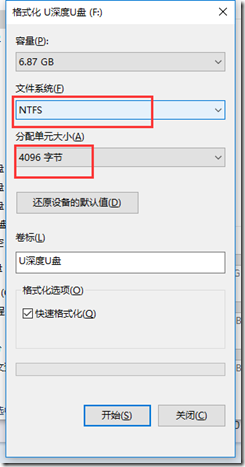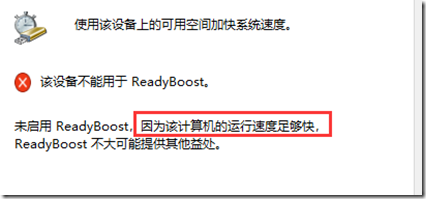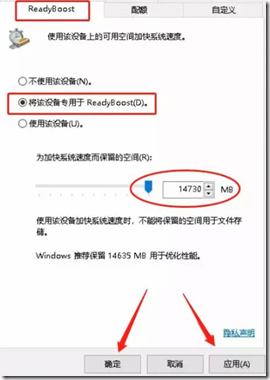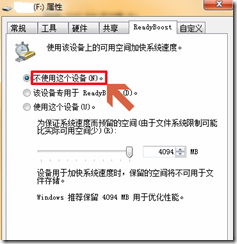一、什么是ReadyBoost
根据百度百科介绍,ReadyBoost是存在于Windows Vista中的一项新技术,在继Vista的下一代操作系统Windows 7中,同样包
含着这项技术,它利用了闪存随机读写及零碎文件读写上的优势来提高系统性能,是下一代闪存硬盘的临时替代品。
也就是说,在对于那些老式电脑,或者是不支持扩展固态只能用机械硬盘的笔记本电脑来说是一次福利进步。
而且这项技术支持的系统也很广泛可以支持Windows Vista、Windows7、Windows8、Windows10的各种版本。详细工作原理
对我来说理解起来有些复杂不再赘述,可以自行百度。
二、事前准备
一个空U盘(最好4G以上,支持3.0),一台足够慢的电脑(后面你会知道为什么要一台慢的电脑了)
三、开始操作
① 格式化U盘,因为有的朋友U盘的文件系统是fat32的,这会使U盘单文件操作最大为4GB。
注意几点:
如果出现以下情况:
那么请看解决办法:打开“运行” (快捷键win + r) 输入 services.msc 找到这个,鼠标右键,启动它
最最最后还有一点注意,哪怕你打开了这个服务,还可能不能用,因为~~~
这也是我前面说一定要足够慢的电脑才可以使用这项技术,毕竟我的电脑是全固态的。一般别的博客可没这个细节的说明,哈哈哈。
但是别害怕,咱们教程继续。
② 格式化完成后,右击U盘符——属性——选项【ReadyBoost】,选择将该设备专用于ReadyBoost,空间拉到最右边;
然后确定并应用。 这个地方有个注意事项,就是关于加快速度的保留空间一旦设置了,那么U盘空间也会相应的减少,所以一般看需求是
否留有自用的空间,土豪的话我建议直接拉满呢。
此时,你就可以插着U盘拖拽一些文件看看或者打打游戏观察是否加快了电脑速度,用的时候就插着,不用的话直接拔了就
好。如果闪存盘被非正常下的突然移除,程序会转向硬盘。
接口方面USB2.0和USB3.0都可以,不过我建议用USB3.0接口。
写在最后
其实,这个方法速度提升的确实有限,不能说用了后立马突飞猛进,这也不现实,只能说对于老电脑或者在扩展上有局限的电脑有一些帮助。
有些朋友用着用着需要用这个U盘做别的事情,就需要取消这项功能,那么选这个就可以了。